آشنایی با نحوه ورود به محیط بایوس (UEFI) و پیکربندی تنظیمات کلیدی آن در مادربردها و لپتاپهای ایسوس، گامی حیاتی برای دستیابی به حداکثر کارایی، پایداری و استفاده از قابلیتهای پیشرفته سیستم است. این راهنمای جامع شما را با فرایند ورود به تنظیمات بایوس ایسوس، پیکربندی گزینههای مهم بوت، فعالسازی پروفایلهای حافظه (XMP/EXPO) و دیگر تنظیمات ضروری مانند TPM و Resizable BAR آشنا میسازد تا کنترل کامل سختافزار سیستم خود را به دست بگیرید.
فهرست مطالب این مقاله:
- مقدمه
- بایوس چیست و چرا مهم است؟
- روشهای ورود به بایوس در مادربردها و لپتاپهای ایسوس
- آشنایی با محیط بایوس ایسوس
- تنظیمات مهم و کاربردی در بایوس Asus
- بهروزرسانی بایوس مادربرد Asus
- جمعبندی و پاسخ به پرسش های پرتکرار

مقدمه
بایوس (BIOS) یا نسخه جدیدتر آن UEFI، نرمافزار بنیادینی است که پیش از بارگذاری سیستمعامل، وظیفه راهاندازی و کنترل اولیه سختافزارها را بر عهده دارد. آشنایی با نحوه ورود به محیط بایوس و پیکربندی صحیح تنظیمات آن، برای دستیابی به حداکثر کارایی، پایداری و استفاده از برخی قابلیتهای اختصای سیستمضروری است. این راهنما به شما کمک میکند تا با مهمترین جنبههای بایوس در محصولات Asus آشنا شوید و بتوانید تنظیمات کلیدی آن را مطابق نیاز خود تغییر دهید، چه کاربر تازهکار باشید و چه حرفهای.
در همین رابطه بخوانید:
- راهنمای جامع ورود و تنظیمات کلیدی بایوس در مادربردها و لپتاپهای گیگابایت
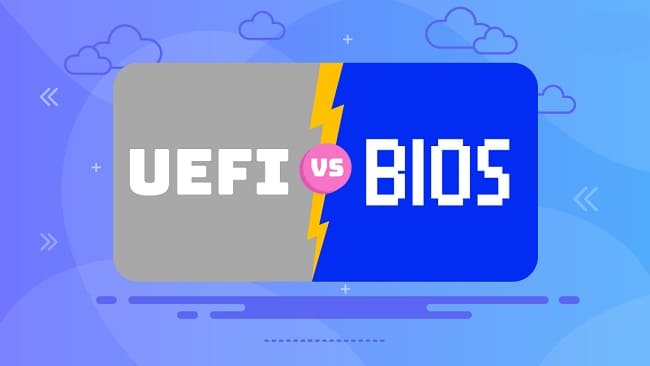
بایوس چیست و چرا مهم است؟
بایوس (سیستم ورودی/خروجی پایه) و جانشین مدرن آن UEFI، فریموری است که درون تراشهای روی مادربرد قرار گرفته و به عنوان پلی میان سختافزار و نرمافزار عمل میکند. وظیفه اصلی آن، انجام فرآیندی به نام POST (خودآزمایی هنگام روشن شدن) است که سلامت قطعات حیاتی مانند پردازنده، حافظه رم و کارت گرافیک را پیش از شروع به کار سیستمعامل بررسی میکند. پس از POST موفق، بایوس به دنبال یک دستگاه قابل بوت مانند SSD یا هارد دیسک دارای سیستمعامل میگردد و کنترل را به بوتلودر سیستمعامل واگذار میکند.
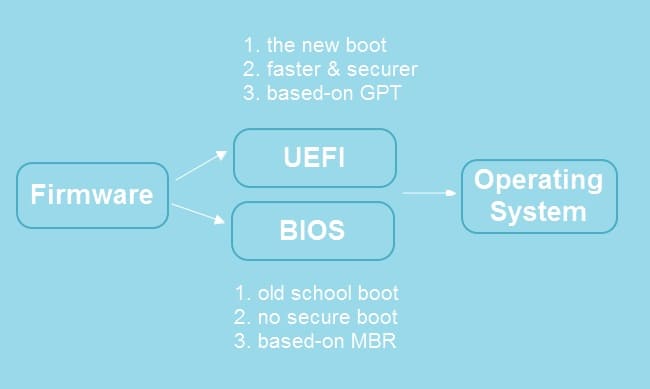
با پیشرفت فناوری، بایوس سنتی با محدودیتهایی مانند عدم پشتیبانی از حافظههای حجیم و رابط کاربری متنی، جای خود را به UEFI داد. UEFI با رابط گرافیکی کاربرپسندتر و پشتیبانی از ماوس،سرعت بوت بالاتر، پشتیبانی از درایوهای بسیار بزرگ و ویژگیهای امنیتی پیشرفته مانند Secure Boot، تجربه کاربری و امنیت بهتری را فراهم میکند. تقریباً تمام مادربردها و لپتاپهای جدید از UEFI استفاده میکنند، هرچند هنوز هم از اصطلاح عمومی «بایوس» برای اشاره به آن استفاده میشود.
در همین رابطه بخوانید:
- رابط UEFI چیست و چه تفاوتهایی با بایوس (BIOS) دارد؟
- از شروع روشن شدن کامپیوتر تا شروع بکار سیستم عامل چه اتفاقاتی می افتد؟
- مادربرد چیست؟ آشنایی با کاربرد اجزای مادربرد کامپیوتر و لپ تاپ
اهمیت دیگر بایوس در این است که کنترل پایهایترین تنظیمات سختافزاری سیستم را در اختیار کاربر قرار میدهد. تنظیماتی مانند سرعت پردازنده و حافظه رم، ترتیب بوت دستگاهها، فعالسازی قابلیتهای امنیتی و مدیریت دستگاههای ورودی/خروجی، همگی از طریق بایوس قابل پیکربندی هستند.

روشهای ورود به بایوس در مادربردها و لپتاپهای ایسوس
ورود به محیط تنظیمات بایوس در سیستمهای Asus معمولاً نیازمند فشار دادن یک کلید خاص بلافاصله پس از روشن کردن دستگاه و قبل از بارگذاری سیستمعامل است.
برای مادربردهای ایسوس، رایجترین کلیدها DEL (Delete) و F2 هستند. به محض روشن کردن کامپیوتر و مشاهده لوگوی ایسوس، باید یکی از این کلیدها را به طور مکرر فشار دهید یا نگه دارید. در انجام این کار،زمانبندی اهمیت زیادی دارد، زیرا سیستمهای مدرن، به خصوص آنهایی که SSD دارند، بسیار سریع بوت میشوند و فرصت کمی برای فشردن کلید وجود دارد. اگر این کلیدها عمل نکردند، به دفترچه راهنمای مادربرد خود مراجعه کنید، زیرا ممکن است از کلیدهای دیگری مانند F12 یا Esc استفاده شود.

برای لپتاپهای Asus، کلیدهای رایج معمولاً F2 و Esc هستند. مانند مادربردها، باید این کلید را بلافاصله پس از روشن کردن لپتاپ فشار دهید. در برخی مدلها، ممکن است نیاز به ترکیب Fn + F2 باشد. همچنین گاهی اوقات نگه داشتن کلید F2 یا Esc قبل از فشردن دکمه پاور و ادامه نگه داشتن آن تا زمان ظاهر شدن صفحه بایوس، مؤثرتر است.
در همین رابطه بخوانید:
- نحوه ورود به بایوس در ویندوز 10 و 11
- نحوه ورود به بایوس لپ تاپ های لنوو
در کنسولهای دستی ساخت ایسوس مانند ROG Ally نیز امکان ورود به بایوس با نگه داشتن دکمه کاهش صدا و روشن کردن دستگاه وجود دارد.
|
نوع دستگاه |
کلیدهای رایج ورود به بایوس |
نکات |
|---|---|---|
|
مادربرد |
DEL, F2 |
بلافاصله پس از روشن شدن فشار دهید. |
|
لپتاپ |
F2, ESC, DEL, Fn+F2 |
بلافاصله پس از روشن شدن فشار دهید؛ برخی مدلها ممکن است نیاز به نگه داشتن کلید در هنگام روشن شدن داشته باشند. |
|
کنسول بازی دستی |
Volume Down + Power Button |
دکمه کاهش صدا را فشار داده و نگه دارید، سپس دکمه پاور را فشار دهید. |
زمانبندی و نکات ورود
سرعت بالای بوت شدن سیستمهای جدید، ورود به بایوس را کمی چالشبرانگیز میکند. اگر با فشار مکرر کلید موفق نشدید، نگه داشتن کلید از لحظه روشن شدن یا استفاده از گزینه Restart به جای Shut Down ممکن است زمان بیشتری برای ورود به بایوس به شما بدهد. گاهی اوقات، بهخصوص با کیبوردهای USB، ممکن است کیبورد به سرعت کافی توسط سیستم شناسایی نشود؛ امتحان کردن پورت USB دیگر یا استفاده از کیبورد PS/2 میتواند راهگشا باشد.
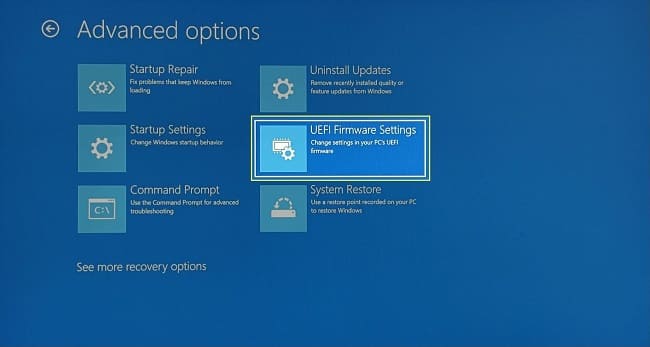
روش جایگزین ورود به بایوس در ویندوز
اگر نمیتوانید با فشار دادن کلید وارد بایوس شوید، یا سیستم خیلی سریع بوت میشود، میتوانید از طریق ویندوز (نسخههای ۱۰ و ۱۱) اقدام کنید. به بخش Settings > Update & Security > Recovery بروید. در قسمت Advanced startup، روی Restart now کلیک کنید.
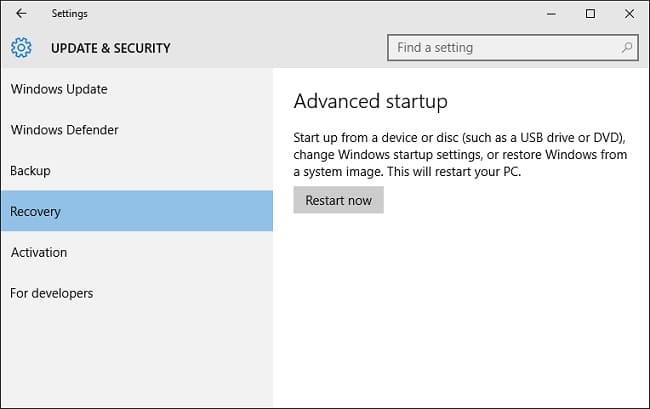
پس از ریاستارت، در صفحه آبیرنگ، مسیر Troubleshoot > Advanced options > UEFI Firmware Settings را دنبال کرده و روی Restart کلیک کنید. سیستم مستقیماً وارد محیط بایوس خواهد شد. این روش برای لپتاپها و مادربردها به شکل یکسان قابل استفاده است.

آشنایی با محیط بایوس ایسوس
بایوس Asus معمولاً دارای دو حالت نمایش اصلی است: EZ Mode (حالت ساده) و Advanced Mode (حالت پیشرفته).
EZ Mode
این حالت که معمولاً به صورت پیشفرض نمایش داده میشود، یک رابط کاربری گرافیکی و سادهتر دارد که برای کاربران تازهکار مناسبتر است. در EZ Mode میتوانید اطلاعات کلی سیستم مانند مدل مادربرد، نسخه بایوس، نوع پردازنده و میزان حافظه رم نصب شده را مشاهده کنید. همچنین اطلاعاتی در مورد دمای پردازنده، ولتاژها و سرعت فنها نمایش داده میشود.
یکی از قابلیتهای کاربردی EZ Mode، امکان تغییر ترتیب بوت دستگاهها به صورت بصری و با کشیدن و رها کردن (Drag and Drop) آیکونهای مربوط به درایوهای SSD، HDD، USB است. فعالسازی پروفایلهای XMP یا EXPO برای حافظه رم نیز اغلب به سادگی از طریق یک گزینه در این حالت امکانپذیر است.
تنظیمات اولیه مانند زبان، تاریخ و زمان و کنترل ساده فنها (مانند انتخاب پروفایلهای از پیش تعیین شده) نیز در دسترس هستند. با فشردن کلید F8 میتوانید مستقیماً به منوی بوت (Boot Menu) دسترسی پیدا کنید و با F7 به حالت پیشرفته بروید.
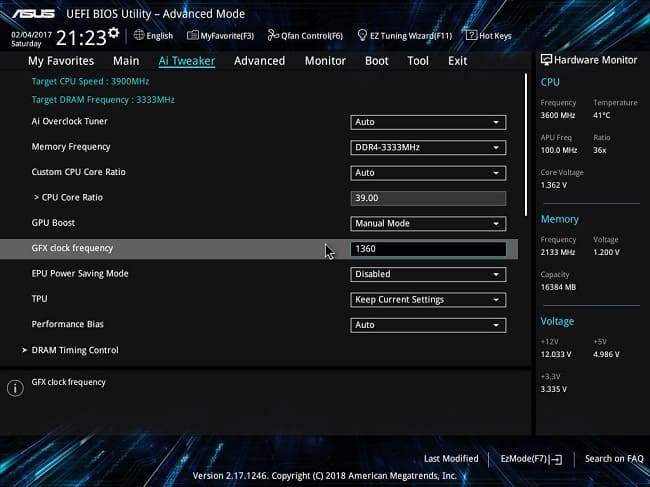
Advanced Mode حالت پیشرفته
با فشردن کلید F7 یا کلیک روی گزینه مربوطه در EZ Mode، وارد حالت پیشرفته میشوید. این حالت دسترسی کامل به تمام تنظیمات بایوس را فراهم میکند و برای کاربران باتجربهتر و علاقهمندان به اورکلاکینگ طراحی شده است. تنظیمات این بخش در چند سربرگ یا تب جداگانه تقسیمبندی شدهاند که با کیبورد یا ماوس قابل انتخاب هستند. تبهای اصلی معمولاً عبارتند از:
Main: نمایش اطلاعات کلی سیستم، تنظیم تاریخ و زمان، زبان و تنظیمات امنیتی پایه (مانند تعیین رمز عبور برای ورود به بایوس).
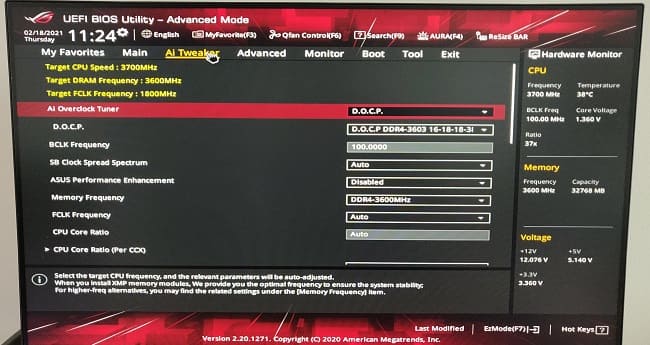
Ai Tweaker: مرکز اصلی تنظیمات مربوط به اورکلاکینگ و عملکرد. شامل گزینههایی برای تغییر فرکانس و ولتاژ پردازنده (CPU)، تنظیمات دقیق سرعت و زمانبندی حافظه رم (Memory Timings) و سایر پارامترهای مربوط به کارایی سیستم. فعالسازی XMP/EXPO نیز از این بخش ممکن است.
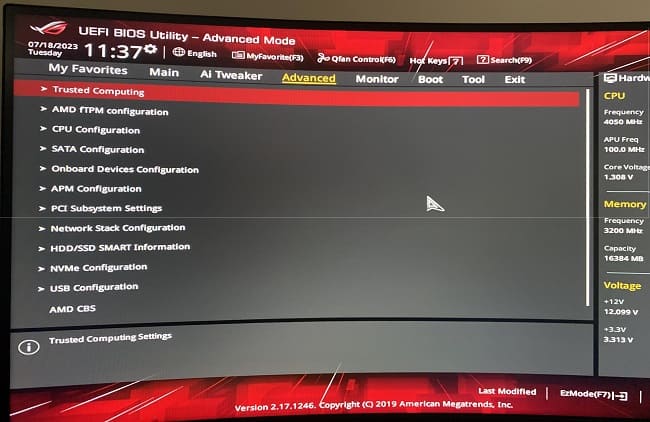
Advanced: شامل زیرمنوهای متعددی برای پیکربندی جزئیات سختافزاری است. مواردی مانند تنظیمات پردازنده (فعال/غیرفعال کردن مجازیسازی، هستهها)، تنظیمات چیپست، پیکربندی دستگاههای ذخیرهسازی (SATA Mode: AHCI/RAID)، فعال/غیرفعال کردن دستگاههای آنبرد (کارت شبکه، کارت صدا، گرافیک مجتمع) و تنظیمات مربوط به USB و NVMe در این بخش قرار دارند. فعالسازی TPM نیز معمولاً در این تب است.
Monitor: نمایش اطلاعات لحظهای از دماهای قطعات مختلف CPU، مادربرد، سرعت چرخش فنها و ولتاژهای اصلی سیستم. تنظیمات پیشرفته کنترل فن (Q-Fan Control) نیز اغلب در این بخش قابل دسترسی است.
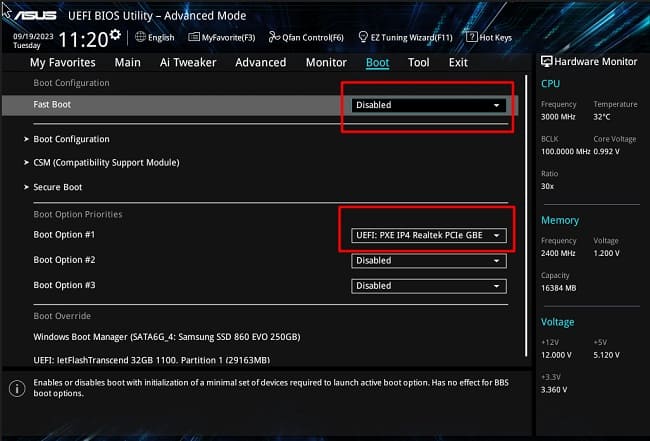
Boot: مدیریت کامل فرآیند بوت شدن سیستم. شامل تنظیم دقیق ترتیب بوت دستگاهها، فعال/غیرفعال کردن Secure Boot، تنظیمات CSM (برای سازگاری با سیستمهای قدیمیتر)، فعال کردن Fast Boot (برای بوت سریعتر) و مدیریت گزینههای بوت UEFI.
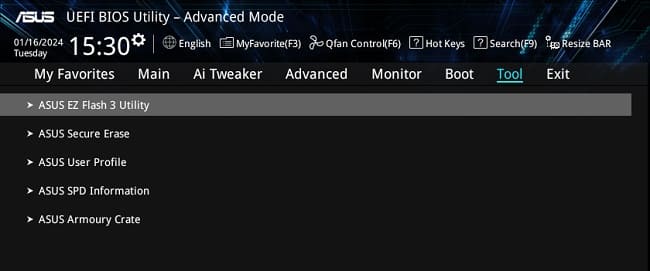
Tool: ابزارهای کمکی ارائه شده توسط ایسوس در این بخش قرار دارند. مهمترین آنها ASUS EZ Flash Utility برای بهروزرسانی بایوس است. ابزارهای دیگری مانند نمایش اطلاعات SPD ماژولهای رم یا پروفایلهای ذخیره/بازیابی تنظیمات بایوس نیز ممکن است در این بخش باشند.
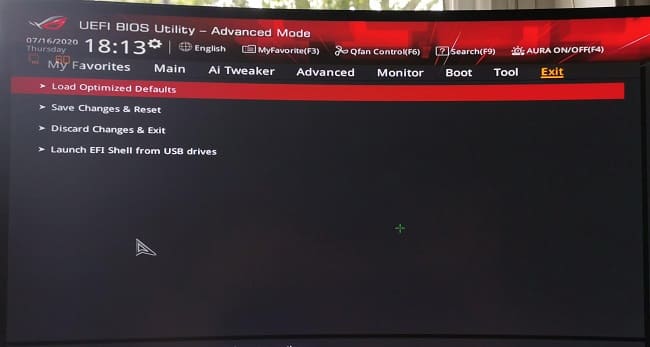
Exit: گزینههای مربوط به خروج از بایوس. شامل Save Changes and Exit یا ذخیره تغییرات و خروج (F10)، Discard Changes and Exit یا نادیده گرفتن تغییرات و خروج،Load Optimized Defaults یا بارگذاری تنظیمات پیشفرض (F5).
تنظیمات مهم و کاربردی در بایوس Asus
در ادامه به برخی از تنظیمات کلیدی که ممکن است بخواهید در بایوس سیستم Asus خود تغییر دهید، میپردازیم.
Resizable BAR یا Smart Access Memory
فناوری Resizable BAR برای پلتفرم اینتل و Smart Access Memory یا SAM برای AMD به پردازنده اجازه میدهد تا به جای دسترسی به بخشهای کوچک ۲۵۶ مگابایتی، به کل حافظه ویدیویی (VRAM) کارت گرافیک به صورت یکجا دسترسی داشته باشد. این امر میتواند گلوگاه ارتباطی بین CPU و GPU را کاهش داده و در برخی بازیها و برنامههای گرافیکی، منجر به افزایش عملکرد و نرخ فریم روانتر شود. همچنین بعضی مدلهای کارت گرافیک مانند سری ARC اینتل، به صورت پیشفرض برای کارکرد صحیح به فعال بودن این قابلیت نیاز دارند.
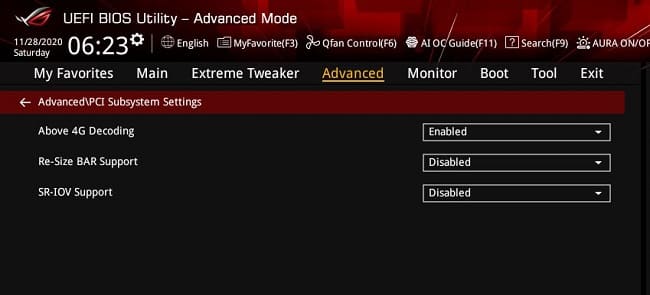
برای فعالسازی، ابتدا مطمئن شوید که CPU، مادربرد، کارت گرافیک و درایور گرافیک شما از این قابلیت پشتیبانی میکنند. این قابلیت در بیشتر مادربردها در حالت EZ Mode با یک کلیک قابل فعالسازی است اما میتوانید در حالت Advanced Mode نیز آن را فعال کنید. برای این کار در تب Advanced، به دنبال زیرمنویی مربوط به PCI Subsystem Settings یا PCIe Configuration بگردید.
در همین رابطه بخوانید:
- نحوه بهینه سازی سیستم برای بازی و گیم (نرم افزاری و سخت افزاری)
- بهترین نرم افزارهای اورکلاک (Overclock) قطعات کامپیوتر
در آنجا گزینهای به نام Resizable BAR Support برای اینتل یا Above 4G Decoding و Re-Size BAR Support برای AMD خواهید یافت. این گزینهها را روی Enabled یا Auto تنظیم کنید. برای AMD، هر دو گزینه Above 4G Decoding و Re-Size BAR Support باید فعال شوند. پس از فعالسازی، تغییرات را ذخیره کرده (F10) و از بایوس خارج شوید.
پروفایل حافظه XMP اینتل یا AMD EXPO در مادربرد ایسوس
ماژولهای حافظه رم (RAM) پرسرعت، معمولاً با سرعت و زمانبندی خاصی تبلیغ میشوند، اما پس از نصب، ممکن است با سرعت پایینتری کار کنند. پروفایلهای XMP (برای پلتفرم اینتل) و EXPO (برای پلتفرم AMD) مجموعهای از تنظیمات بهینه شامل فرکانس، زمانبندی و ولتاژ هستند که توسط سازنده رم در خود ماژول ذخیره شدهاند. فعالسازی این پروفایلها میتواند تأثیر قابل توجهی بر عملکرد کلی سیستم، به خصوص در بازیها و کارهای سنگین داشته باشد.
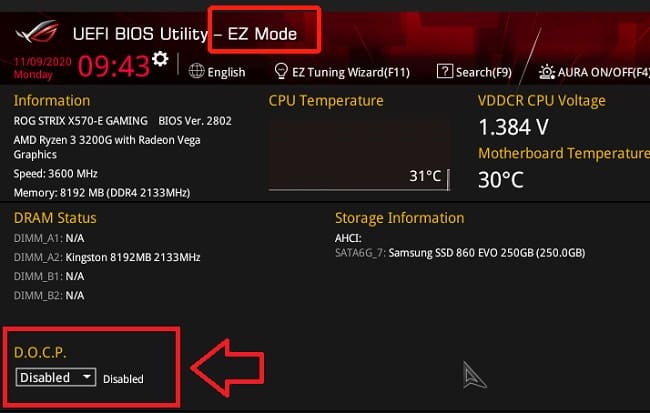
برای فعالسازی، وارد بایوس شوید. در EZ Mode، معمولاً در بخش DRAM Status، گزینهای برای انتخاب پروفایل XMP برای اینتل و EXPO یا D.O.C.P برای AMD وجود دارد. کافیست روی آن کلیک کرده و پروفایل مورد را انتخاب کنید.
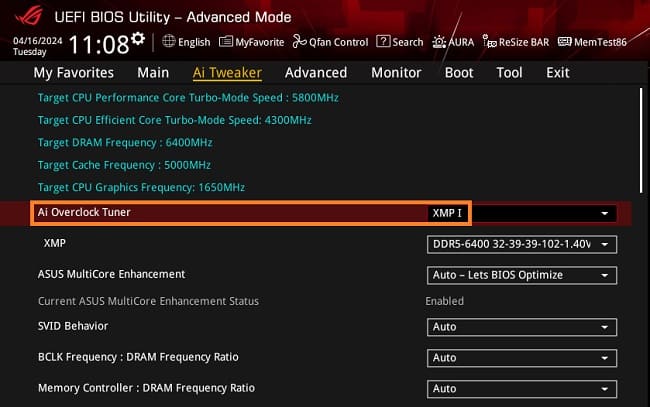
در Advanced Mode، به تب Ai Tweaker بروید. در بالای این بخش، گزینهای مانند Ai Overclock Tuner یا Memory Frequency را پیدا و آن را روی XMP یا EXPO تنظیم کنید. پس از انتخاب، تغییرات را ذخیره (F10) و خارج شوید. سیستم با سرعت و تنظیمات جدید رم بوت خواهد شد.
در همین رابطه بخوانید:
- قابلیت XMP در حافظه چیست و چطور آن را فعال کنیم؟
تنظیمات مربوط به بوت و نصب سیستم عامل
تنظیمات Boot در مادربرد مشخص میکند که هنگام راهاندازی سیستم، کدام دستگاه ذخیرهسازی برای بارگذاری سیستم عامل انتخاب شود.
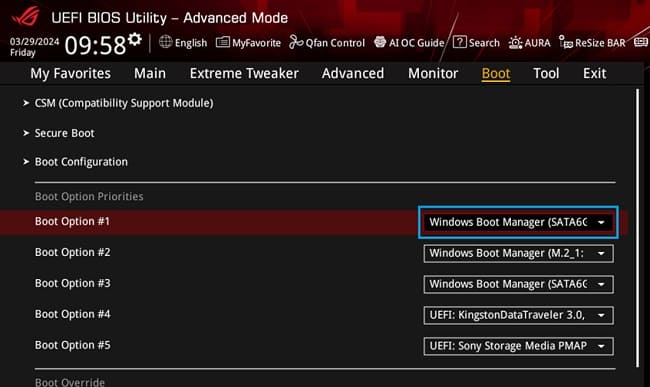
ترتیب بوت (Boot Order): این مورد مشخص میکند که بایوس به چه ترتیبی تلاش کند تا سیستمعامل را از دستگاههای ذخیرهسازی مختلف SSD، HDD، USB یا درایو نوری بارگذاری کند. اولین دستگاهی که در لیست قرار دارد و حاوی فایلهای بوت باشد، برای راهاندازی سیستم استفاده میشود. تنظیم صحیح ترتیب بوت برای نصب سیستمعامل از روی USB یا DVD، یا برای اطمینان از اینکه سیستم همیشه از SSD پرسرعت شما بوت میشود، حیاتی است.
در همین رابطه بخوانید:
- آموزش تغییر درایو بوت ویندوز بدون از دست رفتن اطلاعات
- تفاوت MBR و GPT چیست و کدام یک بهتر است؟
پیکربندی برای نصب سیستم عامل: برای نصب ویندوز یا سیستمعامل دیگر از روی فلش مموری USB یا DVD، باید آن دستگاه را در اولویت اول بوت قرار دهید. وارد بایوس شوید. در EZ Mode، میتوانید آیکون درایو USB یا DVD را با ماوس کشیده و در ابتدای لیست ترتیب بوت قرار دهید. در Advanced Mode، به تب Boot بروید. در بخش Boot Option Priorities (یا مشابه آن)، درایو USB یا DVD خود را پیدا کرده و با استفاده از کلیدهای مشخص شده (مانند + یا -) آن را به Boot Option #1 منتقل کنید. سپس تغییرات را ذخیره (F10) و خارج شوید. پس از اتمام نصب سیستمعامل، بهتر است دوباره وارد بایوس شده و ترتیب بوت را به حالت عادی اولویت با SSD/HDD اصلی برگردانید.
تنظیمات بایوس Asus برای بوت از USB
برای اینکه بتوانید سیستم را از طریق یک فلش مموری USB بوت کنید (مثلاً برای نصب ویندوز، اجرای ابزارهای عیبیابی یا استفاده از لینوکس زنده)، تنظیمات زیر در بایوس مهم هستند:
- ترتیب بوت: همانطور که در بخش قبل توضیح داده شد، باید USB را در اولویت اول بوت قرار دهید.
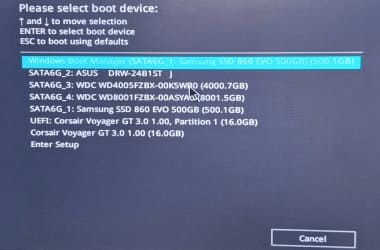
- منوی بوت (F8): راه سادهتر برای بوت یکباره از USB، استفاده از منوی بوت است. هنگام روشن شدن سیستم، کلید F8 را فشار دهید. لیستی از دستگاههای قابل بوت ظاهر میشود. درایو USB خود را انتخاب کرده و Enter را بزنید. مزیت این روش این است که به صورت دائمی منوی بوت را تغییر نمیدهد و نیاز به تغییر تنظیمات بایوس ندارد.
- CSM (Compatibility Support Module): اگر میخواهید از یک USB با فرمت قدیمی (MBR) بوت کنید یا سیستمعامل قدیمیتری نصب کنید، ممکن است لازم باشد CSM را در تب Boot فعال کنید. اما برای نصب سیستمعاملهای مدرن مانند ویندوز ۱۰ و ۱۱ روی درایوهای GPT، توصیه میشود CSM غیرفعال (Disabled) باشد تا سیستم در حالت خالص UEFI بوت شود.
- Secure Boot: این ویژگی امنیتی از بوت شدن کدهای غیرمجاز جلوگیری میکند. برای نصب ویندوز ۱۱، معمولاً باید Secure Boot فعال باشد. اما اگر فلش USB شما حاوی سیستمعامل یا ابزاری است که امضای دیجیتال معتبر ندارد (مثلاً برخی توزیعهای لینوکس)، ممکن است برای بوت شدن از آن، نیاز به غیرفعال کردن موقت Secure Boot داشته باشید. این گزینه معمولاً در تب Boot یا Security قرار دارد.
سایر تنظیمات سربرگ Boot در بایوس ایسوس
علاوه بر ترتیب بوت، CSM و Secure Boot، تب Boot شامل گزینههای دیگری نیز میشود:
- Fast Boot: این گزینه با رد کردن برخی بررسیهای سختافزاری اولیه، زمان بوت شدن سیستم را کاهش میدهد. اما فعال بودن آن ممکن است ورود به بایوس (با فشردن کلید) را دشوارتر کند. اگر برای ورود به بایوس مشکل دارید، میتوانید آن را غیرفعال کنید.
- Boot Logo Display: نمایش یا عدم نمایش لوگوی سازنده (ASUS) هنگام بوت.
- Boot Option Priorities: کنترل دقیقتر روی ترتیب بوت، به خصوص زمانی که چندین گزینه بوت UEFI از یک دستگاه وجود دارد.
- Hard Drive/BBS Priorities: اگر چند هارد دیسک یا SSD دارید، میتوانید اولویت بین آنها را در این بخش تعیین کنید.

نحوه فعالسازی TPM در تنظیمات بایوس مادربرد Asus
ماژول TPM یک استاندارد امنیتی است که میتواند به صورت یک تراشه فیزیکی روی مادربرد یا به صورت مبتنی بر فریمور (Firmware-based) پیادهسازی شود. TPM برای ویژگیهای امنیتی مانند رمزنگاری دیسک (BitLocker) و تأیید هویت استفاده میشود و فعال بودن آن یکی از الزامات اصلی برای نصب ویندوز ۱۱ است.
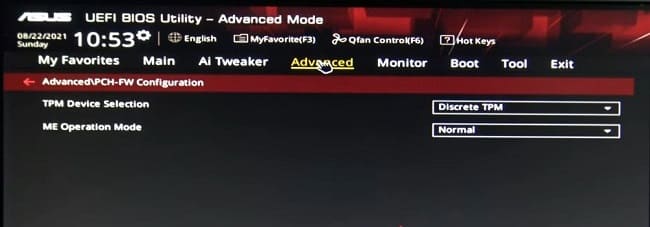
فعالسازی TPM در پلتفرمهای اینتل
در حالت Advanced Mode وارد بایوس شوید و به تب Advanced بروید. به دنبال بخشی مانند PCH-FW Configuration یا Trusted Computing بگردید. در آنجا گزینهای به نام Intel Platform Trust Technology (PTT) را پیدا کرده و آن را روی Enabled تنظیم کنید. اگر مادربرد شما دارای تراشه TPM مجزا است، ممکن است گزینه مربوط به آن با نام دیگری داشته باشد.
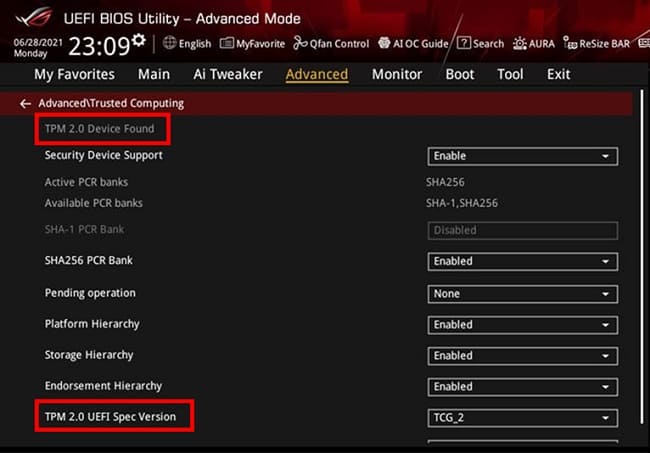
فعالسازی TPM در پلتفرمهای AMD
در حالت Advanced Mode وارد بایوس شوید و به تب Advanced بروید. به دنبال گزینهای به نام AMD fTPM configuration یا مشابه آن بگردید. این گزینه ممکن است زیرمجموعه AMD CBS یا Trusted Computing باشد. این گزینه را پیدا کرده و در منوی مربوطه، TPM Device Selection یا مشابه آن را روی Firmware TPM یا Enable Firmware TPM تنظیم کنید.
در همین رابطه بخوانید:
- قابلیتها و مزایای ماژول امنیتی MSI TPM 2.0 [تماشا کنید]
در هر دو پلتفرم، پس از فعالسازی، تغییرات را ذخیره کرده (F10) و از بایوس خارج شوید. پس از راهاندازی مجدد، میتوانید وضعیت TPM را در ویندوز بررسی کنید.
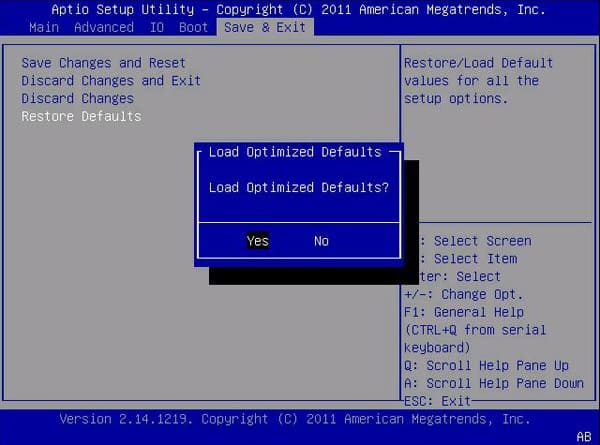
نکات مهم در مورد اعمال و ذخیره تنظیمات
هر تغییری که در بایوس ایجاد میکنید، تا زمانی که آن را ذخیره نکنید، اعمال نخواهد شد.
نحوه ذخیره: پس از انجام تنظیمات مورد نظر، به تب Exit بروید و گزینه Save Changes and Exit را انتخاب کنید. راه سریعتر، فشردن کلید F10 است. در هر دو حالت، یک پیام تأیید ظاهر میشود که باید آن را تأیید کنید. سپس سیستم با تنظیمات جدید راهاندازی مجدد میشود.
بارگذاری تنظیمات پیشفرض: اگر تنظیماتی را اشتباه تغییر دادید یا سیستم دچار ناپایداری شد، میتوانید تنظیمات بایوس را به حالت پیشفرض کارخانه بازگردانید. برای این کار، وارد بایوس شده، به تب Exit بروید و گزینه Load Optimized Defaults یا مشابه آن را انتخاب کنید. این گزینه معمولاً با کلید F5 نیز قابل دسترس است. پس از تأیید، تنظیمات به حالت اولیه بازمیگردند. فراموش نکنید که پس از بارگذاری پیشفرضها، مجدداً تنظیمات ضروری خود مانند XMP یا ترتیب بوت را اعمال کرده و سپس تغییرات را ذخیره کنید.
بهروزرسانی بایوس مادربرد Asus
بهروزرسانی بایوس میتواند پایداری سیستم را بهبود بخشد، مشکلات سازگاری با سختافزارهای جدید مانند پردازندهها یا رمهای جدید را برطرف کند، ویژگیهای جدیدی اضافه نماید و حفرههای امنیتی را پوشش دهد.
ASUS EZ Flash Utility:
این ابزار درون خود بایوس محصولات ایسوس تعبیه شده و امنترین روش برای بهروزرسانی است. مراحل کلی به شرح زیر است:
- دانلود فایل بایوس: به صحفه پشتیباین مادربرد یا لپتاپتان بروید از بخش BIOS & Firmware، آخرین نسخه بایوس را دانلود نمایید. فایل دانلود شده معمولاً فشرده (ZIP) است؛ آن را استخراج کنید تا به فایل اصلی بایوس (اغلب با پسوند CAP) برسید. ممکن است نیاز به استفاده از ابزار BIOS Renamer که همراه فایل دانلود شده، برای تغییر نام فایل بایوس باشد.
- آمادهسازی USB: فایل بایوس استخراج شده را در یک درایو فلش USB که با فرمت FAT32 فرمت شده است، کپی کنید.
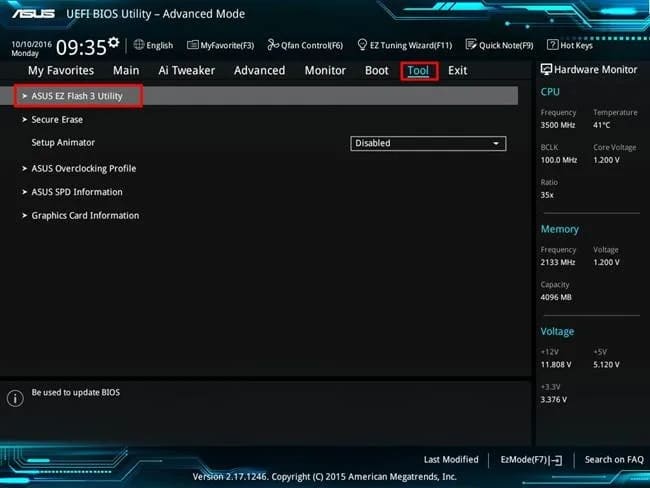
- ورود به بایوس و اجرای EZ Flash: سیستم را ریاستارت کرده و وارد بایوس شوید. به حالت Advanced Mode بروید و تب Tool را انتخاب کنید. گزینه ASUS EZ Flash Utility را اجرا کنید.
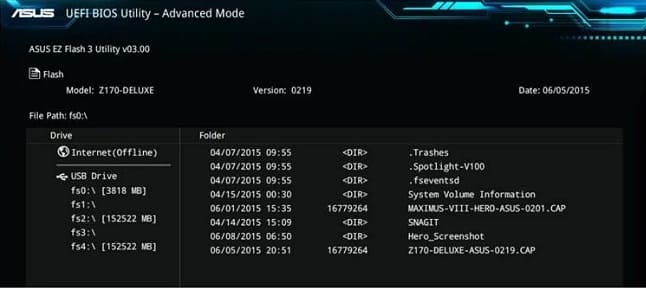
- انتخاب فایل و بهروزرسانی: در محیط EZ Flash، گزینه via Storage Device(s) را انتخاب کنید. درایو USB خود را پیدا کرده و فایل بایوس (.CAP) را انتخاب نمایید. ابزار فایل را بررسی کرده و از شما برای شروع بهروزرسانی تأییدیه میخواهد. پس از تأیید، فرآیند بهروزرسانی آغاز میشود.
- در طول فرآیند بهروزرسانی که ممکن است چند دقیقه طول بکشد، تحت هیچ شرایطی سیستم را خاموش یا ریاستارت نکنید و اتصال برق را قطع نکنید. انجام این کار میتواند باعث آسیب جدی به مادربرد شود.
- پایان و راهاندازی مجدد: پس از اتمام این فرایند، سیستم به طور خودکار راهاندازی مجدد خواهد شد.

روشهای دیگر: برخی مادربردها دارای قابلیت BIOS Flashback هستند که امکان بهروزرسانی بایوس از طریق یک پورت USB خاص و فشردن یک دکمه روی پنل پشتی را فراهم میکند، حتی بدون نیاز به نصب CPU یا RAM. همچنین ابزارهایی برای بهروزرسانی از داخل ویندوز وجود دارند، اما استفاده از EZ Flash در محیط بایوس معمولاً مطمئنتر است.

جمعبندی و پاسخ به پرسش های پرتکرار
بایوس قلب تپنده تنظیمات سختافزاری سیستم شماست. آشنایی با نحوه ورود به آن و درک تنظیمات کلیدی مانند ترتیب بوت، پروفایلهای حافظه، Resizable و TPM به شما امکان میدهد تا عملکرد سیستم خود را بهینه کرده، عملکرد آن را بهبود بخشیده و از ویژگیهای امنیتی پیشرفته بهرهمند شوید.
در این راهنمای جامع، تلاش شد تا شما با بایوس مادربردها و لپتاپهای ایسوس، از نحوه ورود گرفته تا پیکربندی تنظیمات کلیدی، آشنا شوید. همچنین توضیح دادیم که بایوس دستگاههای ایسوس معمولاً شامل حالتهای EZ Mode و Advanced Mode است و بسیاری از تنظیمات مهم و کاربردی در حالت EZ Mode نیز در دسترس است. همچنین، فرآیند مهم بهروزرسانی بایوس ایسوس با استفاده از ابزار ASUS EZ Flash برای بهرهمندی از آخرین بهبودها و رفع مشکلات احتمالی نیز شرح داده شد.
این توضیحات به شما امکان میدهد تا کنترل بیشتری بر سختافزار سیستم خود داشته باشید، پایداری و کارایی آن را افزایش دهید و از تمامی قابلیتهای مادربرد یا لپتاپ ایسوس خود به بهترین شکل بهرهمند شوید.
چگونه به بایوس مادربرد ایسوس وارد شویم؟
بلافاصله پس از روشن کردن یا ریاستارت، کلید DEL یا F2 را مکرراً فشار دهید. روش جایگزین، استفاده از Advanced Startup در ویندوز است.
چگونه اولویت بوت را در بایوس Asus تغییر دهیم تا از USB بوت شود؟
وارد بایوس شوید، به تب Boot بروید. در Boot Option Priorities، درایو USB را به اولویت اول (Boot Option #1) منتقل کنید. تغییرات را با F10 ذخیره کنید. برای بوت یکباره، از منوی بوت F8 هنگام راهاندازی استفاده کنید.
آیا میتوان تنظیمات بایوس را در لپتاپ ایسوس تغییر داد؟
بله، دقیقاً مانند مادربردها. کلید ورود معمولاً F2 یا Esc است. تنظیماتی مانند ترتیب بوت، XMP، EXPO، TPM و ... قابل تغییر هستند.
چه تنظیماتی در بایوس Asus برای نصب ویندوز از USB مهم هستند؟
- ترتیب بوت: USB باید اولویت اول باشد یا هنگام راهاندازی سیستم از منوی بوت انتخاب شود.
- حالت بوت: برای ویندوز ۱۰/۱۱، حالت UEFI ترجیح داده میشود (CSM: Disabled).
- Secure Boot: برای ویندوز ۱۱ معمولاً باید فعال باشد، برای برخی موارد دیگر مانند بعضی توزیعهای لینوکس ممکن است نیاز باشد به صورت موقت این قابلیت را غیرفعال کنید.
- شناسایی USB: اطمینان از شناسایی شدن درایو USB توسط بایوس.

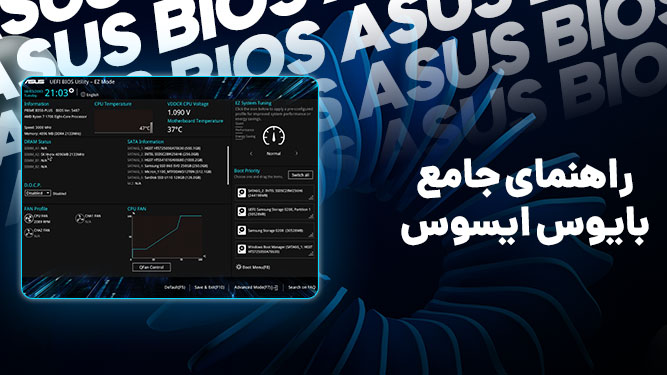












نظر خود را اضافه کنید.
برای ارسال نظر وارد شوید
ارسال نظر بدون عضویت در سایت